我们现在大部分人都是用的是win10系统,win10系统功能很多也很好用,但是win10系统经常更新,我们关机开机的时候经常显示系统更新中,特别的讨厌并且特别麻烦,那么win10怎么设置不
我们现在大部分人都是用的是win10系统,win10系统功能很多也很好用,但是win10系统经常更新,我们关机开机的时候经常显示系统更新中,特别的讨厌并且特别麻烦,那么win10怎么设置不自动更新呢?今天我就来教一教大家win10系统设置不自动更新的操作方法。
具体方法如下:
1、进入电脑,然后我们右击桌面上的此电脑。
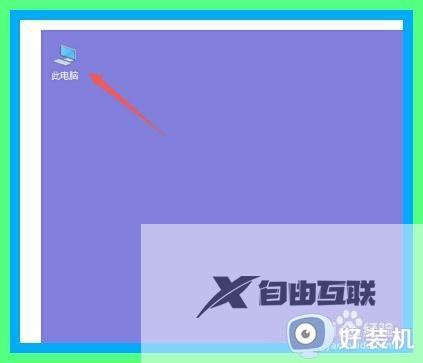
2、如图,这时我们需要点击管理。
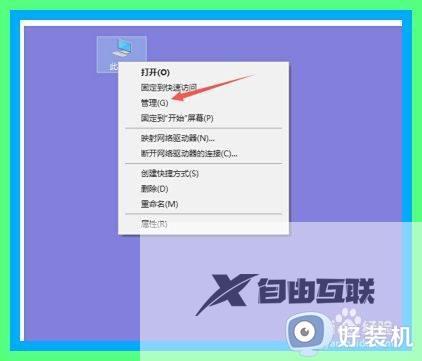
3、进入管理后,我们需要点击服务。
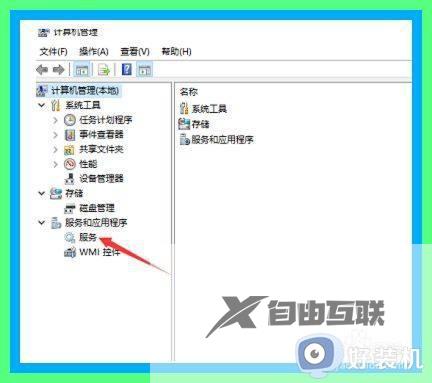
4、如图,此时我们双击windows update。
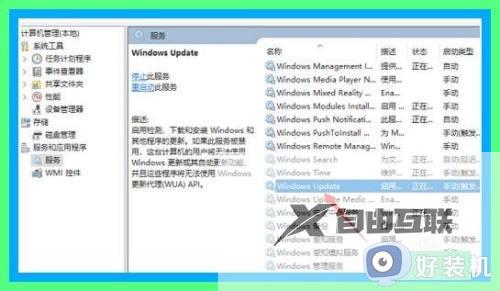
5、然后点击启用类型边上的下拉箭头,点击选择手动或者禁用。
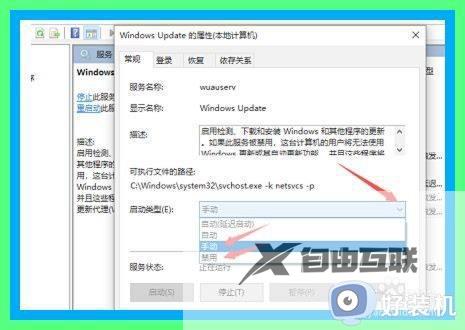
6、然后点击确定即可,这样便不会自动更新了。

。。。。就为用户们详细分享到这里了,可以根据上述方法步骤进行解决哦,希望本篇教程对大家有所帮助,更多精彩教程请关注好装机官方网站。
